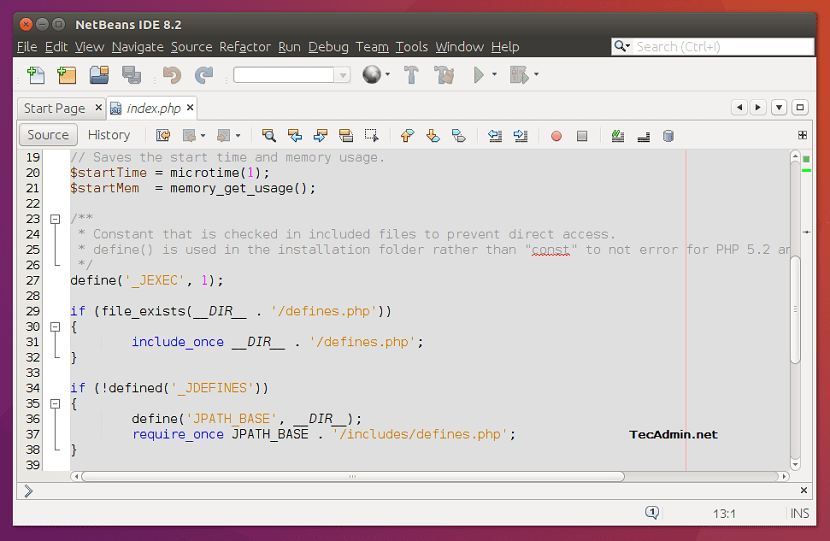
Uživatelé, kteří jsou vývojáři v programovacím jazyce Java Obsadili různá vývojová prostředí, každé z nich má určitou charakteristiku, která se obvykle liší od ostatních.
Uno vývojových prostředí Nejoblíbenější IDE pro Javu je NetBeans, což je open source projekt hlavně pro programovací jazyk Java a který má také velké množství modulů, pomocí kterých lze jeho použití rozšířit.
NetBeans IDE je bezplatný a bezplatný produkt bez omezení použití.
O společnosti NetBeans
Platforma NetBeans umožňuje vývoj aplikací ze sady komponent softwaru nazývané moduly.
Modul je soubor Java, který obsahuje třídy Java napsané pro interakci s API NetBeans a speciální soubor (soubor manifestu), který jej identifikuje jako modul.
Aplikace vytvořené z modulů lze rozšířit přidáním nových modulů.
Protože jámoduly lze vyvíjet samostatně, aplikace založené na platformě NetBeans lze snadno rozšířit o další vývojáře softwaru.
Mezi hlavní programovací jazyky, které lze použít s NetBeans najdeme Java, C, C ++, PHP, Groovy, Ruby a další.
Platforma NetBeans poskytuje virtuální souborový systém, což je hierarchický registr pro ukládání uživatelských nastavení, Srovnatelné s registrem Windows v systémech Microsoft Windows.
Zahrnuje také jednotné rozhraní API, které poskytuje tokově orientovaný přístup k plochým hierarchickým strukturám, jako jsou soubory založené na disku na místních nebo vzdálených serverech, soubory založené na paměti a dokonce i dokumenty XML.
Chcete-li nainstalovat toto vývojové prostředí na své systémy, je nutné mít nainstalovanou javu, protože NetBeans je na svém provozu závislý.
Je důležité zdůraznit, že aktuální verze NetBeans, která je 8.2, funguje pouze s java 8, takže pokud máte nainstalovanou vyšší verzi (java 9 nebo java 10), toto IDE s nimi nebude fungovat, protože vám dá několik chyb.
Instalace Java
Pokud nemáte ve svých počítačích nainstalovanou javu, musíte otevřít terminál a přidáme následující úložiště do systému, který nám pomůže nainstalovat javu.
Pro tento otevřeme terminál Ctrl + Alt + T a provedeme:
sudo add-apt-repository ppa:webupd8team/java
Aktualizujeme balíčky a úložiště pomocí:
sudo apt-get update
A nakonec nainstalujeme javu s:
sudo apt-get install oracle-java8-installer
Jakmile to uděláte, musíme pouze přijmout podmínky používání a to je vše.
Jak nainstalovat NetBeans na Ubuntu a deriváty?
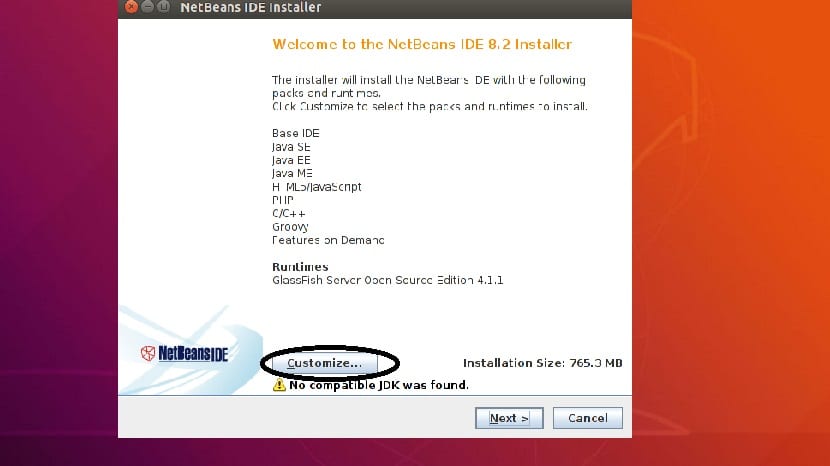
V Ubuntu máme dva způsoby, jak nainstalovat aplikaci do našeho systému, první je přímo z úložišť Ubuntu, kde se můžeme při instalaci aplikace podporovat centrem softwaru Ubuntu nebo Synaptic.
Jednoduše musíme vyhledat „Netbeans“ a objeví se balíček k instalaci.
Nyní druhá metoda instalace NetBeans v našem systému je to, že si musíme stáhnout instalační program aplikace z jeho oficiálních webových stránek a zde si můžete vybrat verzi, která vyhovuje vašim potřebám, odkaz je toto.
Hotovo musíme dát oprávnění ke spuštění instalačního programu, za tímto účelem otevřete terminál a provedeme:
chmod +x netbeans*.sh
Instalační program můžeme spustit pomocí:
./netbeans*.sh
Hotovo začne proces instalace ve kterém bude první obrazovka uvítací obrazovkou a od nynějška budeme moci dát Next to everything v případě přijetí výchozích hodnot procesu instalace.
Nebo v opačném případě musíme každý krok konfigurovat sami.
Jak odinstalovat NetBeans z Ubuntu?
Chcete-li odinstalovat tento nástroj z našich systémů Musíme pouze spustit soubor uninstall.sh který je uvnitř složky, kterou jsme vybrali během procesu instalace NetBeans.
Pouze z terminálu musíme provést:
/uninstall.sh
Spuštěním tohoto souboru bude odpovědný za odebrání programu z našich systémů.